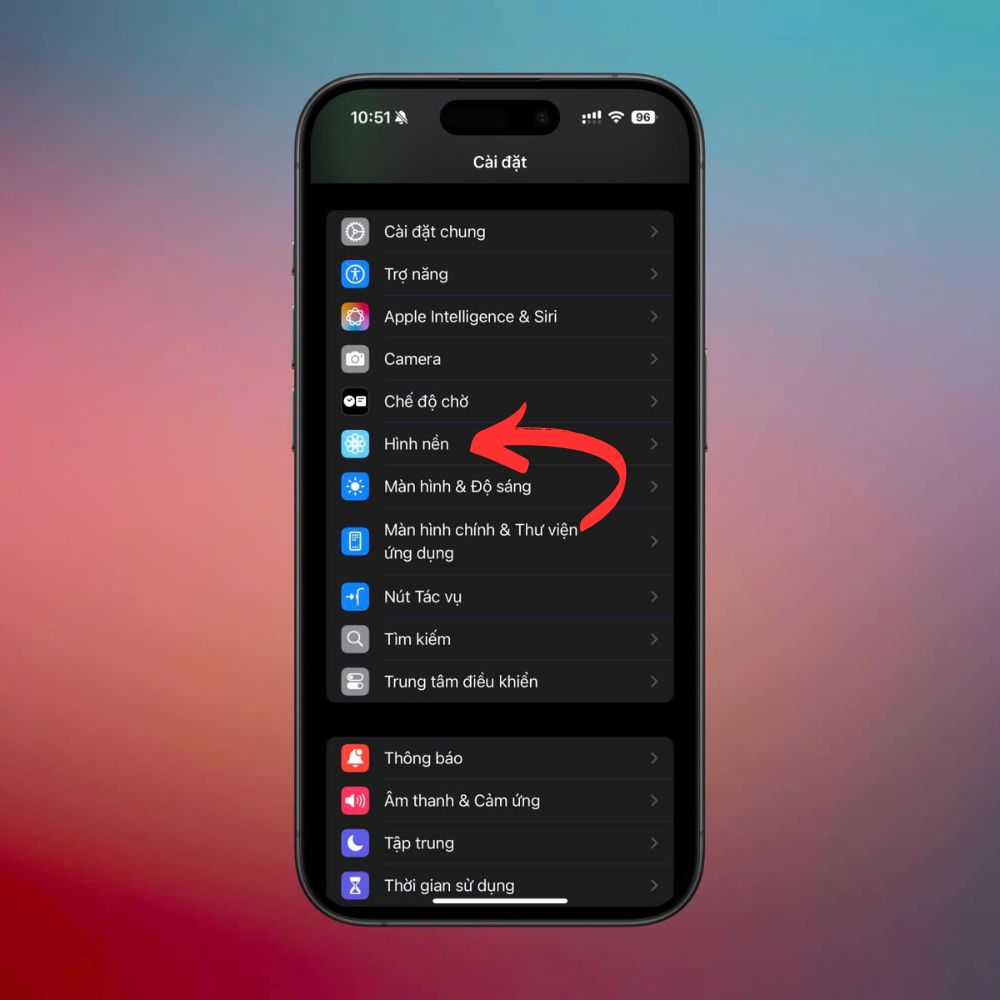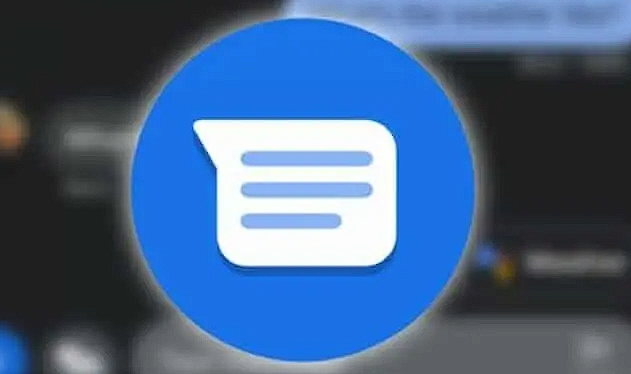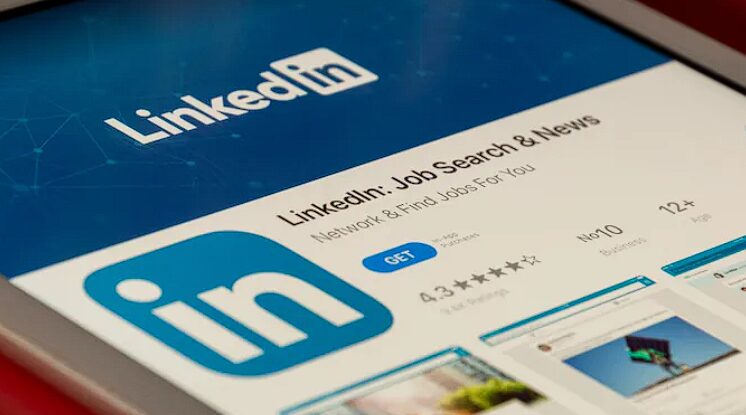Để đọc báo cập nhập các thông tin hữu ích trên điện thoại di động ở nơi không có mạng Wifi, quý khách hãy đăng ký 4g vina để có cho mình những ưu đãi data tốc độ cao từ nhà mạng Vinaphone. Tránh trường hợp bị hết ngắt kết nối mạng khi đang lướt wed nhé..
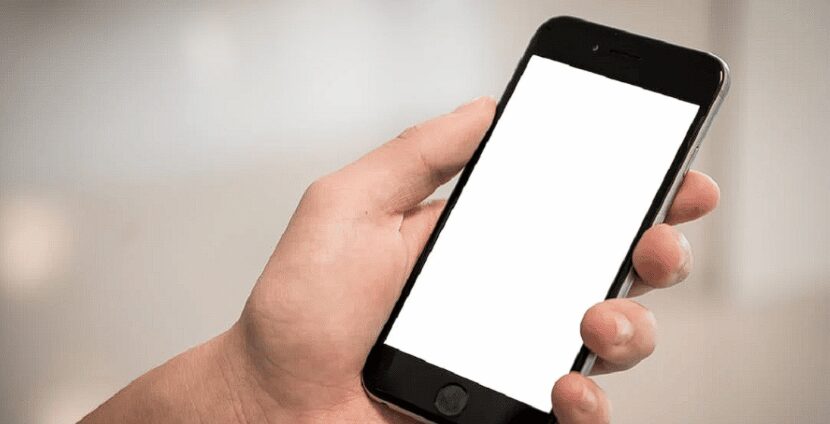
Một trong những lý do chính khiến các tính năng này có vẻ bị ẩn đến một mức độ nào đó là do bảo mật. Vấn đề là Apple rất cẩn thận về khía cạnh này, vì vậy bạn khó có thể truy cập thông tin của mình mà không có sự đồng ý của bạn.
Tuy nhiên, nhờ một số thủ thuật, chúng tôi có thể tạo điều kiện thuận lợi cho việc truy cập vào một số chức năng nhất định, do đó giúp bạn tiết kiệm được nhiều thời gian.
120.000đ 1 tháng 90.000đ 1 tháng 120.000đ 1 tháng 150.000đ 1 tháng 90.000đ 1 tháng 120.000đ 1 tháng 10.000đ/ ngày 169.000đ 1 thángĐăng Ký 4g Vina Data Cực Khủng HOT Nhất
Tuỳ vào từng đối tượng khách hàng sẽ được tham gia từng gói cước 4g Vina khác nhau, nếu sau khi soạn tin nhắn mà bạn nhận được phản hồi chưa thuộc đối tượng hãy thử soạn sang một gói 4g VinaPhone khác, bạn sẽ không bị tốn phí nếu gói cước chưa thành công. gói 4g Vina
Tên gói
Cú pháp/Ưu đãi
Đăng ký nhanh/Giá
BIG90
CHON BIG90 gửi 1543
Đăng ký nhanh
90.000đ/ 1 tháng
BIG120
CHON BIG120 gửi 1543
Đăng ký nhanh
VD90
CHON VD90 gửi 1543
Đăng ký nhanh
DT70
CHON DT70 gửi 1543
Đăng ký nhanh
70.000đ /1 tháng
DT30
CHON DT30 gửi 1543
Đăng ký nhanh
30.000đ / 7 ngày
VD120M
CHON VD120M gửi 1543
Đăng ký nhanh
VD150
CHON VD150 gửi 1543
Đăng ký nhanh
D159V
CHON D159V gửi 1543
Đăng ký nhanh
159.000đ/tháng
DT90
CHON DT90 gửi 1543
Đăng ký nhanh
DT120
CHON DT120 gửi 1543
Đăng ký nhanh
SPOTV10
CHON SPOTV10 gửi 1543
Đăng ký nhanh
D169G
CHON D169G gửi 1543
Đăng ký nhanh
Tìm nhanh mật khẩu iPhone bằng mẹo này
Để truy cập vào iCloud Keychain, bạn có thể thực hiện theo cách thủ công và thực hiện một loạt các bước cơ bản nhưng cồng kềnh. Nếu bạn sử dụng chế độ này nhiều, bạn có thể cảm thấy mệt mỏi vì phải thực hiện quá nhiều bước. Để tạo điều kiện thuận lợi cho việc này, bạn có thể tạo một liên kết trên màn hình chính để truy cập trực tiếp.
Thực hiện theo các bước tiếp theo để thêm lối tắt

Trước tiên, hãy tìm ứng dụng Phím tắt trên thiết bị di động của bạn. Nếu không dễ tìm, bạn có thể sử dụng công cụ tìm kiếm để tìm nhanh hơn.
Khi vào ứng dụng, hãy đi tới biểu tượng “+” nằm ở góc trên cùng bên phải. Một cửa sổ mới sẽ xuất hiện.
Trong hộp tìm kiếm xuất hiện, bạn phải nhập URL.
Một màn hình khác sẽ được hiển thị lại.
Trong trường xuất hiện, bạn phải viết «prefss:root=PASWORDS».
Do đó, việc truy cập vào phần tiếp theo được gọi là URL công khai.
Tại đây, sẽ xuất hiện một tùy chọn cho bạn biết Mở URL.
Lúc này, bạn phải nhấp vào văn bản Mở URL.
Một số lệnh sẽ xuất hiện, vì vậy bạn phải chọn Thêm vào Màn hình chính.
Một màn hình khác sẽ được hiển thị lại với nội dung Nhãn mới, chúng ta có thể đổi tên.
Trong lần này, chúng tôi đề xuất một số tên như Mật khẩu hoặc iCloud Keychain.
Cuối cùng, ngay lập tức nhấp vào từ Thêm, ở góc trên cùng bên phải của màn hình.
Bằng cách này, bạn có thể xem nó như một phần của màn hình cùng với các ứng dụng khác.
Thiết lập và kích hoạt iCloud Keychain hoặc Mật khẩu
Hãy nhớ rằng, tính năng này được tạo ra để cho phép bạn xem và cập nhật tất cả mật khẩu của mình trên tất cả các thiết bị.
Nếu bạn chưa cấu hình hoặc bật tùy chọn này, bạn có thể thực hiện theo các bước sau:
Trước hết, bạn cần cập nhật thiết bị của mình lên phiên bản iOS mới nhất.
Sau đó, bạn phải bật xác thực hai yếu tố cho ID Apple của mình.
Để bật nó, hãy chạm vào ứng dụng Cài đặt.
Bây giờ, hãy đăng nhập bằng tên của bạn và chọn iCloud.
Chạm vào Mật khẩu và khóa thay thế.
Khi vào đây, hãy bật iCloud Keychain.
Bạn có thể được yêu cầu nhập mã số ID Apple hoặc mật khẩu của mình.
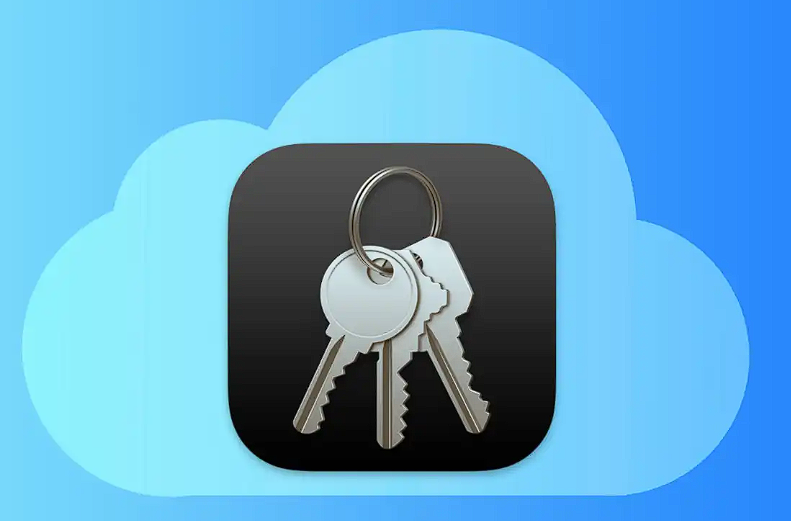
Sau đó, để sử dụng tiện ích này và quản lý mật khẩu của bạn, hãy làm theo các bước đơn giản sau.
Mở ứng dụng Cài đặt trên iPhone của bạn.
Khi vào đó, hãy điều hướng màn hình và nhấp vào tùy chọn Mật khẩu trong số các tùy chọn sẽ xuất hiện.
Khi bạn thực hiện việc này, bạn phải cho phép truy cập vào Face ID.
Sau khi được bật, chỉ cần chọn trang web hoặc ứng dụng mà bạn muốn xem mật khẩu.
Bây giờ, trong phần này, bạn sẽ có thể chỉnh sửa nó và sử dụng mật khẩu của mình để truy cập vào ứng dụng hoặc trang web bạn muốn truy cập.
Để thực hiện việc này, hãy nhấp vào Chỉnh sửa ở góc trên cùng bên phải.
Nếu bạn muốn xóa nó, hãy nhấp vào Xóa mật khẩu ở cuối màn hình.
Bạn có thể truy cập mật khẩu của mình bằng cách sử dụng Siri như thế nào?

Với tùy chọn thay thế này, bạn cũng có thể truy cập trực tiếp vào các chức năng này với độ phân giải cao hơn đáng kể.
Để thực hiện việc này, chỉ cần kích hoạt Siri như thường lệ bằng lệnh “Hey Siri”.
Sau đó, hãy nói các từ khóa bằng giọng nói, chẳng hạn như “Xem mật khẩu của tôi», «Tôi muốn xem mật khẩu của tôi» hoặc chỉ cần nói từ «Mật khẩu».
Khi đã vào bên trong, bạn có thể yêu cầu một mật khẩu cụ thể, đơn giản vậy thôi.
Bạn có thể xóa mật khẩu như thế nào?
Để xóa một mật khẩu hoặc mã đã lưu nhất định, chỉ cần nhấp vào tùy chọn Xóa mật khẩu hoặc Xóa mã truy cập.
Ngược lại, nếu bạn muốn cập nhật mật khẩu hoặc truy cập mã, hãy nhấn vào tùy chọn Chỉnh sửa.
Nếu bạn muốn kiểm tra các mục đã xóa gần đây, bạn có thể cuộn xuống Cài đặt và nhấn vào Mật khẩu.
Sau đó chọn Đã xóa gần đây.
Làm thế nào để biết mật khẩu của tôi có bị rò rỉ từ iPhone của tôi không?

Trước tiên, bạn phải truy cập vào cài đặt của iPhone.
Thực hiện việc này thông qua tiện ích có biểu tượng hình bánh răng.
Sau khi vào cài đặt, hãy nhấp vào phần Mật khẩu.
Đây không phải là một lựa chọn hiển nhiên vì vậy hãy cuộn xuống cho đến khi bạn tìm thấy nó.
Khi vào phần Mật khẩu trong Cài đặt iOS, bạn sẽ thấy danh sách các mật khẩu đã lưu của mình.
Tại đây, bạn phải nhấp vào tùy chọn Kiến nghị bảo mật sẽ xuất hiện phía trên danh sách mật khẩu.
Trên màn hình Kiến nghị bảo mật mà bạn truy cập, nếu bạn không gặp vấn đề gì hoặc mật khẩu của bạn không bị rò rỉ, bạn sẽ không thấy gì.
Bạn nên đảm bảo rằng Bật tính năng Phát hiện Mật khẩu Bị xâm phạm để Apple có thể xem xét các mật khẩu đã lưu của bạn.
Nếu bạn thấy cảnh báo về mật khẩu bị rò rỉ, bạn có thể vào cảnh báo để xem dữ liệu cho dịch vụ mà mật khẩu bị rò rỉ.
Ngoài ra, bạn sẽ được thông báo về việc bạn sử dụng lại mật khẩu bao nhiêu lần.
Nếu bạn phát hiện mật khẩu của mình đã bị rò rỉ, thì bây giờ không phải là lúc để lười biếng. Hãy hành động nhanh chóng và thực hiện các thay đổi phù hợp.
Chúng tôi hy vọng rằng trong bài viết này, bạn đã khám phá ra một số mẹo để sử dụng tốt hơn các chức năng của thiết bị di động của mình. Vì vậy, hãy nhanh chóng tìm mật khẩu trên iPhone của bạn bằng mẹo này mà chúng tôi chỉ cho bạn. Trong trường hợp chúng tôi bỏ lỡ một điều quan trọng nào đó về chủ đề này, hãy cho chúng tôi biết trong phần bình luận. Chúng tôi sẽ đọc chúng.
Hiện tại nhà mạng Vinaphone đã triển khai rất nhiều gói 4g vina để mang đến cho quý khách nhiều lựa chọn đa dạng. Trong đó, triển khai riêng biệt cho và thuê bao EZCom. Giờ đây, cùng vnvinaphone.vn tìm hiểu chi tiết các gói cước hot nhất hiện nay nhé.
Link xem chi tiết cách đăng ký 4g vina: https://vnvinaphone.vn/4g-vina